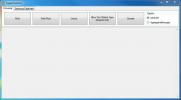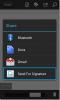לפתור בעיה בחלל פנוי נמוך ברצון HTC ו- Nexus One
 התשוקה של HTC ו- Nexus One זהים כמעט כשמדובר בתכונות ושני הטלפונים האנדרואיד הללו יחד עם רבים אחרים מגבלה רצינית אחת - אחסון פנימי נמוך. בעזרת המדריך הבא תוכלו להפיק את המיטב מהזיכרון הפנימי המצומצם שזמין הימנע מהודעת 'אזל האחסון' המפחדת, בעודך עדיין מסוגל להתקין ולהשתמש בהרבה יישומים.
התשוקה של HTC ו- Nexus One זהים כמעט כשמדובר בתכונות ושני הטלפונים האנדרואיד הללו יחד עם רבים אחרים מגבלה רצינית אחת - אחסון פנימי נמוך. בעזרת המדריך הבא תוכלו להפיק את המיטב מהזיכרון הפנימי המצומצם שזמין הימנע מהודעת 'אזל האחסון' המפחדת, בעודך עדיין מסוגל להתקין ולהשתמש בהרבה יישומים.
הצהרה: אנא עקוב אחר מדריך זה על אחריותך בלבד. AddictiveTips לא ישא באחריות אם המכשיר שלך ייפגע או ייתן במהלך התהליך.
זה נהיה ממש מתסכל כאשר לאחר התקנת מספר יישומים בטלפון, אתה מקבל את ההתראה 'הטלפון נגמר באחסון'. חלק מהמפתחים מצאו פריצות שונות כדי לתקן זאת אך לעיתים קרובות הם צריכים להיות מסובכים יתר על המידה ולערוך בהם שימוש בפקודות ADB, אך עדיין אינם מציעים פיתרון בר-קיימא. מהניסיון האישי שלנו, גילינו דרך שפשוט עובדת.
הדרך לעקיפת הבעיה כרוכה בהליכים מרובים, כולל הבראת ROM מותאם אישית, הגדרת התקנת יישומים בכרטיס ה- SD שלך כברירת מחדל, העברה ידנית של כמה אפליקציות לכרטיס ה- SD שעבורו השיטה האוטומטית אינה עובדת ואפילו באמצעות שיטה מתקדמת להסרה חלק מהיישומים המצורפים ל- ROM שלך, המותקנים במחיצת / system / app שאינם מאפשרים לך להסיר או להעביר אותם על ידי ברירת מחדל. אמנם כבר סיקרנו את מרבית הנהלים הללו באופן פרטני בפוסטים אחרים, אך נרכיב אותם בסדר הנכון כאן, ניתן מבוא לכל נוהל כדי להדגיש את חשיבותו בתהליך הכולל ולהעיר על מה שהכי עובד על סמך שלנו ניסיון.
על ידי ביצוע שיטה זו, תצטרך להקריב מספר תכונות למקרה שאתה משתמש ב- HTC Desire. הסיבה לכך היא שמכשירי הטלפון של HTC נשלחים עם ממשק המשתמש של Sense של HTC ומעבירים אותו במלואם אל ROMs מותאם אישית טרם הושג בהצלחה. אך מניסיוננו, זה דבר טוב כרכיבים של ממשק ה- HTC Sense תופסים הרבה זיכרון פנימי ואנחנו תמיד מוצאים אלטרנטיבות קלות יותר שמבצעות את העבודה.
אנא שימו לב כי המדריך הכולל עובד גם עבור מכשירים אחרים, אך המשאבים שניתנו כאן ספציפיים ל- HTC Desire ו- Nexus One. אם אתה משתמש במכשיר אחר, תוכל לעקוב אחר מדריך זה אך וודא שאתה משתמש בהליכים ספציפיים למכשיר שלך. חיפוש מהיר באתר שלנו מסייע ברוב המקרים.
שלב 1: השתרש את הטלפון שלך
לפני שתוכל ליישם כל אחד מההאקרים האלה, הטלפון שלך צריך להיות מושרש. השורש מעניק לך הרשאה לבצע פעולות בטלפון שלך שמוגבלות בדרך אחרת כברירת מחדל.
הדרך הקלה ביותר לשרש את רצון HTC שלך היא באמצעות שיטה לא מבוטלת שכיסינו בעבר וזה תמיד עבד לנו בלי תקלה.
אם אתה משתמש ב- Nexus One, עיין במדריך שלנו בנושא כיצד לשרש Nexus One בלחיצה אחת.
במקרה של מכשירים אחרים, פשוט חפש באתר שלנו את הליך השורש המתאים והחל אותו.
שלב 2: השבת S-OFF ושחרר את נעילת האתחול
S מייצג ביטחון וזה דגל המשמש בטלפונים אנדרואיד למטרות אבטחה. זה יכול להיות שני מצבים: S-ON ו- S-OFF. רמת האבטחה שלה שונה עבור טלפונים אנדרואיד שונים. במכשירי Nexus One ומכשירים אחרים המסופקים עם אנדרואיד במלאי ולא על ידי יצרן ששונו, זה פשוט נועל את טוען האתחול ולא מאפשר לך להתקין ROM מותאם אישית בזמן הטלפונים המשלבים עם מערכת הפעלה אנדרואיד שונה כמו טלפונים של HTC כולל HTC Desire, הוא מונע גישה למחיצת / המערכת למרות אתחול.
אם אתה משתמש בתשוקה של HTC ומשתרש אותו בשיטה בשלב הקודם, סביר להניח שהשגת עליו דגל S-OFF. עם זאת, אם תמונת הרדיו שלך אינה נתמכת בשיטה הבלתי מעוררת, תצטרך להשיג S-OFF באמצעות שלבים נוספים. משתמשי Nexus One צריכים פשוט לפתוח את נעילת האתחול. עבור טלפונים אחרים של HTC, עיין בקישור השלישי.
השג S-OFF ב- HTC Desire GSM
בטל את נעילת Nexus One
השג כיבוי בטלפונים של HTC
שלב 3: התקנת שחזור מותאם אישית
השלב הבא הוא להתקין ROM מותאם אישית לטלפון שלך אבל כדי להיות מסוגל לעשות זאת, הטלפון שלך דורש דורש התאוששות מותאמת אישית המאפשרת לך לבצע תחזוקה רבה במכשיר שלך כולל ניקוי ושחזור של גיבויים, התקנת תקליטורים מותאמים אישית, מחיקת הנתונים והמטמון של הטלפון שלך, ניהול מחיצות אחסון וכו ' למרבה המזל, על ידי ביצוע שלבים 1 ו -2 במדריך זה, כבר התקנת את התאוששות ClockworkMod לטלפון שלך שהיא בחירה מצוינת. במקרה שפספסת את זה מסיבה כלשהי, אנא התקן אותו על ידי ביצוע המדריך שלנו בנושא כיצד להתקין את שחזור ClockworkMod במכשיר אנדרואיד שלך.
שלב 4: התקנת ROM מותאם אישית
מכשיר אנדרואיד ROM שלך הוא בדרך כלל די מוגבל במה שהוא מאפשר לך לעשות וקהילת המפתחים הציגה מספר אלטרנטיבות שמציעות לך את החופש לקחת את המכשיר לגבול שלו. לכן עליכם להתקין התקן ROM מותאם אישית מתאים.
בעוד שההליך הבא יכול לעבוד באופן כללי ברוב ה- ROMs המותאמים אישית, אנו משתמשים ב- CyanogenMod 6.1.1 בגלל התכונות המצוינות שלו, המהירות, היציבות והאמינות, ואנו ממליצים להשתמש בה כ- נו. עקוב אחר מדריך זה להתקנת CyanogenMod 6.1.1 לטלפון שלך:
התקן CyanogenMod 6.1.1 במכשירי HTC Desire, Nexus One ומכשירי אנדרואיד אחרים
אם בחרת להשתמש באחד אחר, אנו ממליצים שתבחר אחד המבוסס על CyanogenMod 6.1.1. אם מסיבה כלשהי אינך רוצה להשתמש CyanogenMod, וודא שה- ROM המותאם אישית בו אתה משתמש מבוסס על אנדרואיד 2.2 או 2.2.1 FroYo או Android 2.3 או 2.3.1 זנגביל, אם כי בכתובת בזמן כתיבת מדריך זה, מרבית ה- ROMs של זנגוויל זמין למכשירים אלה אינם יציבים או בוגרים מספיק כדי שנוכל להמליץ עליהם מדי יום להשתמש.
לאחר התקנת ROM זה לטלפון שלך, כבר שחררת שטח אחסון רב בזיכרון הפנימי של הטלפון שלך אם אתה באמצעות HTC Desire, כל טלפון אחר של HTC או טלפון של יצרן אחר שמצורף לממשק המשתמש של היצרן ו- אפליקציות. משתמשי Nexus One לא הרוויחו הרבה בשלב זה מכיוון שהוא לא נשלח לאף אחד מאותם משתמשים שצורפו ממשקים או אפליקציות, אך הם השיגו גרסת אנדרואיד חזקה יותר מהמלאי גרסה.
אנא אל תתקין יישומים עדיין, מכיוון שאתה צריך לבצע תצורה נוספת לפני שתעשה זאת.
שלב 5: הגדר יישומים להתקנה בכרטיס SD
השלב הבא יהיה להגדיר את היישומים שלך להתקנה בכרטיס ה- SD של הטלפון כברירת מחדל ולא לזיכרון הפנימי. ניתן לעשות זאת על ידי ביצוע הצעדים הקלים הבאים:
- עבור אל תפריט> הגדרות> הגדרות CyanogenMod> הגדרות יישום.
- בדוק 'אפשר אפליקציה לנוע.
- הקש על 'התקן מיקום'
- הקש על 'חיצוני'.
זה הזמן להתחיל להתקין את היישומים שבהם תשתמש, לפני שתמשיך לשלב הבא. אל תדאג אם תחמיץ אפליקציות כלשהן או בחר להתקין מאוחר יותר, מכיוון שתוכל לחזור על השלבים הבאים עבורם גם בכל עת לאחר התקנתם.
לאחר התקנת האפליקציות, שחקו איתם ובדקו אם אתם נתקלים בבעיות עקב התקנתם בכרטיס ה- SD. ערוך רשימה של אפליקציות שנותנות סוגיות כאלה.
שלב 6: העבר אפליקציות מסוימות לזיכרון הפנימי
CyanogenMod 6.1.1 מאפשר לך להתקין ולהעביר את כל היישומים לכרטיס ה- SD שלך, ללא קשר אם הם נבנו כדי לרוץ ממנו או לא. יש אפליקציות הכוללות משגרים, ווידג'טים ומנהלי משימות וכו '. לא יפעל כראוי מכרטיס ה- SD בעוד שאפליקציות אחרות שצריכות לרוץ ברקע עשויות לתת בעיות כאשר כרטיס ה- SD מותקן לאחסון USB, מכיוון שהוא לא יהיה זמין עד שהכרטיס יהיה לא הותאם.
מומלץ להעביר אפליקציות אלה לזיכרון הפנימי: כל הווידג'טים, השגרים, האפליקציות ש אתה צריך לרוץ ברקע במשרה מלאה ולכל אפליקציות אחרות שנותנות בעיות בזמן ריצה מה- SD כרטיס.
- עבור אל תפריט> הגדרות> יישומים> ניהול יישומים.
- מצא את היישום שאתה צריך להעביר לאחסון הפנימי והקש על שמו.
- אם האפליקציה פועלת, כפתור 'עצירת הכוח' יופעל. הקש עליו כדי למנוע את פעולתו.
- הקש על 'העבר לטלפון'.
- חזור על שלב זה עבור כל היישומים שברצונך להעביר לזיכרון הטלפון. אם אינך מצליח למצוא אפליקציה בכרטיסייה 'הורדת', עבור לכרטיסייה 'הכל' במקום זאת.
שלב 7: הסר התקנת אפליקציות מערכת שאינך זקוק לה
מה שעשינו בשלב 5 עבד עבור כל היישומים שהתקנתם לאחר התקנת ה- ROM והעברנו אותם לכרטיס ה- SD, אבל מה עם היישומים שהגיעו המותקנים עם ה- ROM? אמנם אתה יכול להעביר יישומים שהתקנת לזיכרון כרטיס SD או לזיכרון הפנימי בכל פעם שאתה בחר, אינך יכול לעשות זאת עבור אפליקציות מערכת שהותקנו עם ה- ROM שלך, מבלי לעבור קצת יותר מדרגות.
בשלב זה, עליך לשקול באילו אפליקציות מערכת לעולם לא תשתמש, כך שתוכל להיפטר מהן. יש יישומי מערכת מסוימים שתוכל להסיר את ההתקנה בשלב זה גם אם אתה משתמש בהם, ובהמשך להתקין אותם בעצמך. ככה, הם יוכרו כאפליקציות המותקנות על ידי המשתמש ותוכלו להעביר אותם לכרטיס SD בשלב הבא.
לאחר שהחלטת אילו אפליקציות מערכת ברצונך להסיר, עקוב אחר מדריך זה כדי להיפטר מהן:
כיצד להסיר ידנית התקנת יישומי מערכת אנדרואיד
שלב 8: העבר אפליקציות מערכת לכרטיס SD
ניתן להעביר את אפליקציות המערכת שאתה בוחר לשמור לכרטיס ה- SD שלך לאחר שהותקנו כאפליקציות משתמש.
המשך בשיטה זו על אחריותך בלבד, מכיוון שישנם יישומי מערכת המחייבים הפעלה מ- / system / app ולא יפעלו ממיקומים אחרים. שופט בהתבסס על חשיבות האפליקציה למערכת האנדרואיד בסך הכל. קח דוגמה את QuickOffice והמקלדת - הסרת QuickOffice מיישומי המערכת והתקנתה כאפליקציה רגילה יש לך סיכוי מועט או לא לפגוע בהתקנת אנדרואיד שלך בזמן העברת מיקום המקלדת בהחלט תתעסק בזה למעלה. שופט בחוכמה.
לאחר שהחלטת אילו אפליקציות ברצונך להסיר כיישומי מערכת ולהתקין כיישומים רגילים במקום זאת, פשוט עקוב אחר אלה שלבים להתקנתם כאפליקציות משתמש, תוך שימוש בכלים שלמדתם עליהם והשתמשתם בהם בשלב 7 בעת הסרת ההתקנה של המערכת אפליקציות.
- אתחל מחדש להתאוששות קח גיבוי של Nandroid לפני שנמשיך.
- השתמש ב- 'Explorer Root' או 'Super Manager' כדי לתפוס את ה- apk של אפליקציית המערכת מ- / system / app ופשוט העביר את ה- APK הזה ל- / data / app.
- חזור על שלבים אלה עבור כל אפליקציות המערכת שאתה רוצה להעביר לכרטיס SD.
- הפעל מחדש את הטלפון שלך, בדוק אם האפליקציות עובדות והעבר את אלה שלא עובדים בחזרה למערכת / אפליקציה.
- לאחר שתסיים להעביר את היישומים שבחרת ל / נתונים / אפליקציה, עבור אל תפריט> הגדרות> יישומים > נהל אפליקציות והעבר אותם לכרטיס ה- SD באופן שהעברת אפליקציות מסוימות לזיכרון הטלפון בשלב 6.
- במקרה ויישומי המערכת שלך יפסיקו לעבוד כמו שהם אמורים, שחזר את הגיבוי של nandroid.
זה מסכם מדריך זה. ביצענו את הצעדים האלה וכעת יש לנו יותר מ- 24 מגה בייט של שטח אחסון בזיכרון הטלפון הפנימי למרות שהתקנו עשרות אפליקציות ב- HTC Desire שלנו.
רוצה ליידע אותנו אם מדריך זה עזר לך? מכירים דרך אחרת שעוזרת לכם לשמור מספיק זיכרון פנימי במכשיר שלכם? אל תהסס להשאיר תגובה.
לְחַפֵּשׂ
הודעות האחרונות
כיצד להסיר תג עדכון קושחה של iOS מאייקון ההגדרות [Cydia]
אם ה- iPhone, iPad או iPod touch שלך שבור בכלא, עליכם להכיר את השגר...
כיצד לשרש את LG Optimus 2X באמצעות SuperOneClick
מוקדם יותר זה היה דיווח היישום Z4Root הצליח להשיג הרשאות השתרשות ב-...
קורא Adobe For Android ו- iOS מעודכן באמצעות חתימה דיגיטלית ו- EchoSign
קורא Adobe for Android, iPhone, iPad ו- iPod touch עודכן לאחרונה (ל...

![כיצד להסיר תג עדכון קושחה של iOS מאייקון ההגדרות [Cydia]](/f/a77812c3affb4b610945c3f98339fe9e.jpg?width=680&height=100)